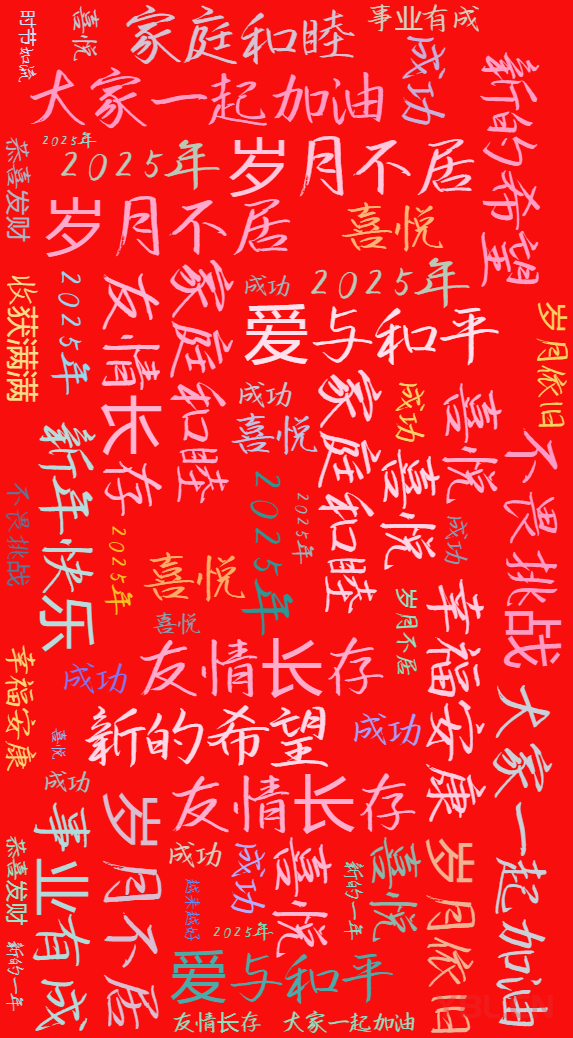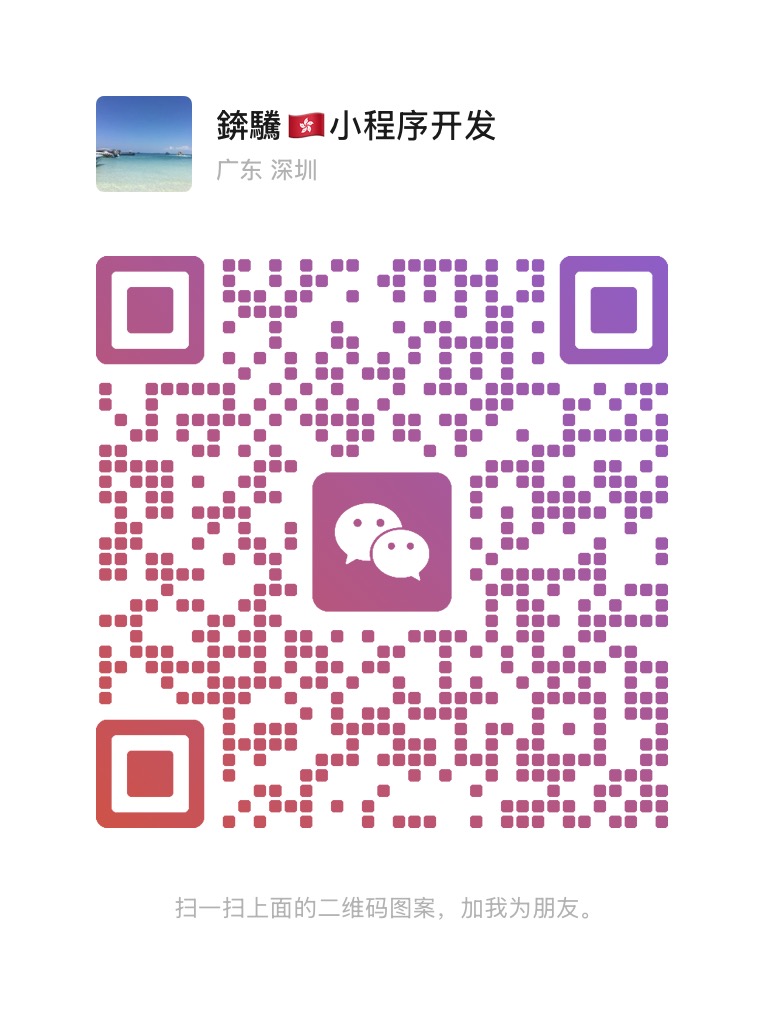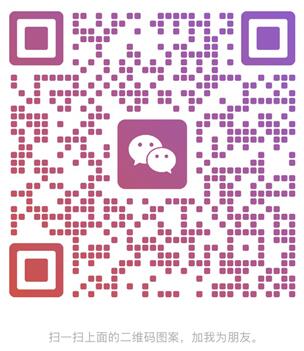当前位置:首页 » 微信小程序 » 正文
-
随着移动互联网的快速发展,微信小程序已经成为人们日常生活中不可或缺的一部分。微信小程序以其便捷、高效的特点,深受用户喜爱。在使用微信小程序的过程中,我们可能会遇到一些问题,比如小程序运行缓慢、占用过多内存等。为了解决这些问题,清除微信小程序缓存成为了一种常见的操作。本文将围绕微信清除小程序缓存这一主题,从缓存的作用、缓存清理的方法以及缓存清理的注意事项等方面进行详细阐述。
一、微信小程序缓存的作用
微信小程序缓存是为了提高用户体验而设计的一种机制。它可以将小程序运行过程中产生的数据临时存储在本地,以便下次使用时能够快速加载。缓存的作用主要体现在以下几个方面:
1. 提高加载速度:缓存可以将小程序中常用的数据存储在本地,当用户再次打开小程序时,可以直接从本地读取数据,从而减少网络请求,提高加载速度。

2. 优化用户体验:缓存可以减少用户等待时间,让用户在使用小程序时感受到更加流畅的操作体验。
3. 降低服务器压力:缓存可以减少对服务器的请求次数,从而降低服务器的压力,提高服务器的运行效率。
二、微信清除小程序缓存的方法
清除微信小程序缓存的方法主要有以下几种:
1. 通过微信设置清除缓存
(1)打开微信,点击右下角的“我”按钮。
(2)在“设置”页面中,找到“通用”选项。
(3)点击“通用”,然后找到“微信存储空间”。
(4)在“微信存储空间”页面中,可以看到已安装的小程序列表。
(5)点击对应的小程序,进入小程序的存储空间。
(6)在“存储空间”页面中,可以看到小程序的缓存大小。
(7)点击“清空缓存”,即可清除该小程序的缓存。
2. 通过小程序内部设置清除缓存
(1)打开微信,进入对应的小程序。
(2)在小程序页面底部,找到“我的”或“设置”按钮。
(3)点击“我的”或“设置”,然后找到“清除缓存”或“清除数据”选项。
(4)点击“清除缓存”或“清除数据”,即可清除该小程序的缓存。
三、缓存清理的注意事项
1. 清除缓存后,小程序中的一些个性化设置可能会被重置,如用户名、头像等。
2. 清除缓存后,下次使用小程序时,可能需要重新登录。
3. 清除缓存时,请确保已经保存了重要的数据,以免造成数据丢失。
4. 清除缓存后,如果小程序运行仍然缓慢,可以尝试重启手机或重新安装小程序。
四、总结
微信小程序缓存对于提高用户体验和优化小程序性能具有重要意义。了解微信小程序缓存的作用、清理方法以及注意事项,有助于我们更好地使用微信小程序。在清除缓存时,请务必谨慎操作,以免造成不必要的麻烦。
来源:华登峰,网站内容转载请保留出处和链接!
华登峰网站内容版权声明:
1,本站转载作品(包括论坛内容)出于传递更多信息之目的,不承担任何法律责任,如有侵权请联系管理员删除。
2,本站原创作品转载须注明“稿件来源”否则禁止转载! -
<< 上一篇 下一篇 >>